Cómo cortar partes de una figura u objeto 3D con otro en 3D Studio Max - Muy fácil
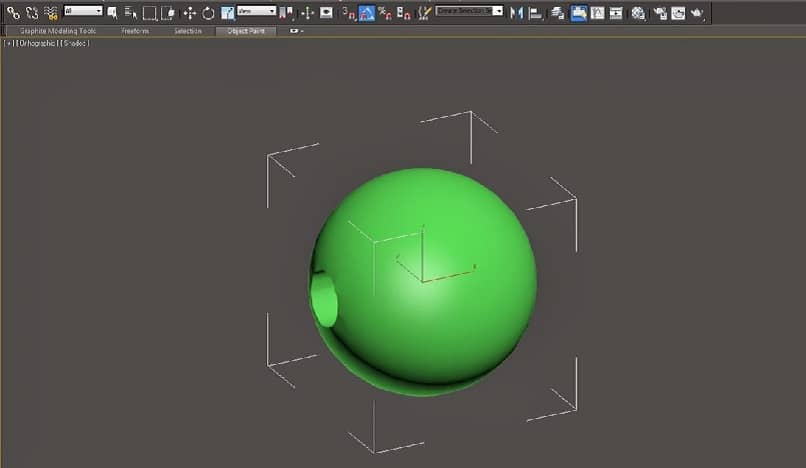
Si estás creciendo en el mundo del diseño, estás de acuerdo que 3D Studio Max es uno de los mejores programas para dibujar, diseñar, modelar y visualizar en 3D, con tantas herramientas siempre conseguirás darles a tus trabajos el mayor realismo posible.
Claro tal vez como principiante, con tantas herramientas únicas que posee Studio Max se te haga difícil encontrar el programa exacto para hacer una acción en específico, como por ejemplo, cortar un objeto 3D con otro. Aquí te explicaremos como hacerlo, además de otras opciones rápidas y sencillas para cortar objetos 3D.
Paso a paso para cortar una figura u objeto 3D con otro
Después de tener nuestro primer objeto en el plano de diseño, creamos el nuevo con el que queremos cortar el primero y lo situamos en la posición que deseamos realizar el recorte.
- En la parte superior derecha, haz clic en “Create” después clic en el objeto a recortar
- Ahora haz clic en “Compound Objects” luego en “ProBoolean”
- Después de esto te aparecerá un menú de opciones del lado derecho, en ella busca “Parameters”
- En el menú “Rick Booleam” haz clic en “Start Picking”
- Después haz clic en el objeto que cortará al otro este desaparecerá y así obtendrás el recorte

Así de fácil es cortar un objeto 3D con otro, pero no te quedes con solo una forma de hacer esta acción, aquí te explicaremos 2 formas más de recortar objetos 3D, ya verás que es tan sencillo como hacer una estrella de 5 puntas.
2 formas de recortar objetos 3D en Studio Max 3D
1) Utilizando la herramienta 'Procutter'
- En las herramientas para modelar buscamos en “Modifier” luego “Noise”, esto para modificar el plano donde se encuentra nuestro objeto
- Luego aparecerá un menú, coloca los parámetros que quieras para el plano
- Luego dirígete a la barra de opciones que está en la parte superior de tu pantalla y ubica “Material Editor”, esto para añadirle material a nuestro plano
- Ahora movemos el plano en el ángulo que queremos, para recortar el objeto
- Después de esto ve a “Modifier” y haz clic en “UVW Map”, esto para ajustar el material con el plano. Puedes ayudarte con los visores de Studio Max
- Luego con la herramienta “Procutter” presionamos “OK” después de esto, el plano desaparecerá causando el efecto de recorte
2) Haciendo líneas con la herramienta 'Line' para cortar
- Dirige a las herramientas para modelar y presiona el primer icono, en el menú que te aparecerá haz clic en la herramienta “Line” y dibuja líneas en el objeto a recortar.
- Después de crear las líneas, debes buscar la opción “Extruir” que está en “Modifier” para que corte el objeto.
- Con la opción "Pick Stock Objects", seleccionamos el objeto que tendrá el corte.
- Ahora con la herramienta “Procutter” que utilizamos anteriormente, cortaremos el objeto y gracias a las líneas que creaste el corte tomará la forma de las mismas.
- Ahora borra las líneas que creaste con “Extruir” y podrás observar que el corte fue exitoso.
Esperamos que todas estas formas para recortar un objeto 3D en Studio Max te ayudarán, ten en cuenta que con tantas funcionalidades que posee Studio Max puede que te sea difícil usarlo.
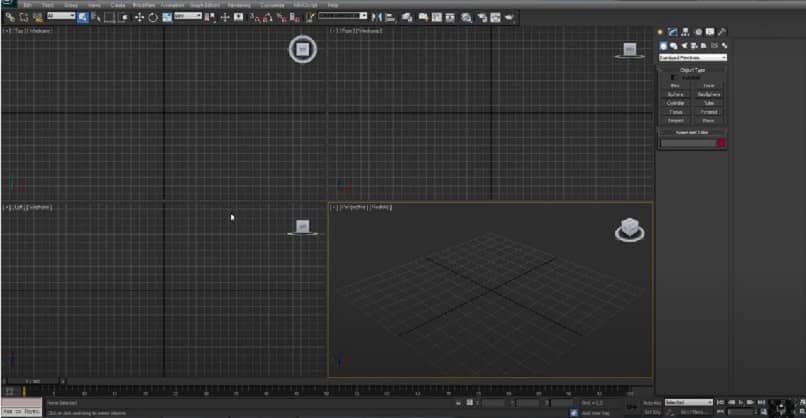
Por eso, te recomendamos estar al pendiente de los últimos artículos que publicamos en nuestra página referente a Studio Max, así te volverás más hábil utilizando esta herramienta y tus trabajos destacarán entre los demás.
Además, Autodesk siempre busca mejorar cada aspecto de sus programas haciendo que constantemente lance al mercado actualizaciones, para que tú como diseñador o aficiono tengas a tu alcance las mejores herramientas de visualización y modelaje 3D. Entra a su página oficial para ver la última versión de 3D Studio Max.